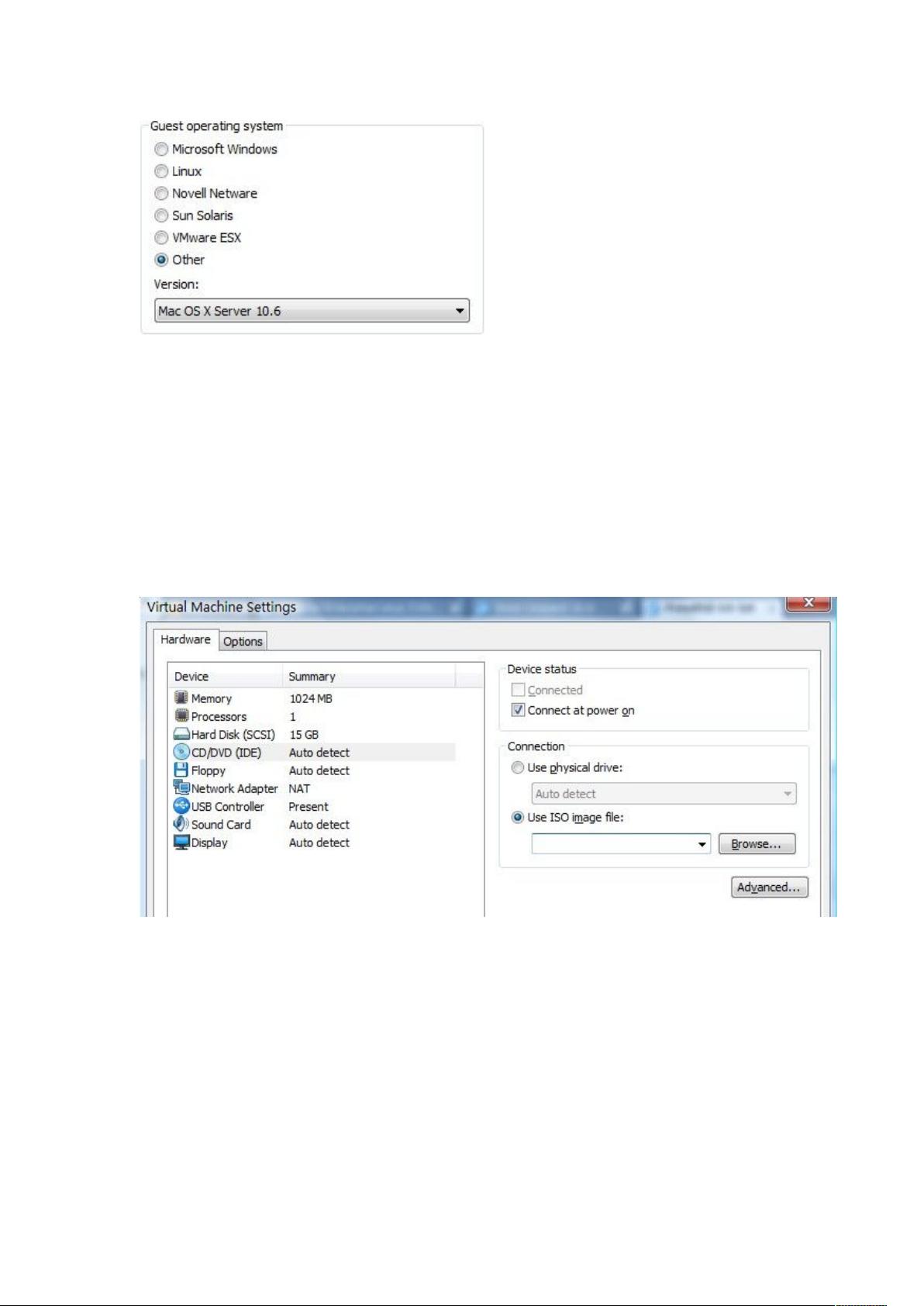VMware中直接安装MAC OS X Snow Leopard无需刻盘
需积分: 9 47 浏览量
更新于2024-09-25
收藏 2.73MB DOC 举报
"在虚拟机中安装Mac操作系统的方法和注意事项"
在现代计算机环境中,有时候我们需要在个人电脑(PC)上同时运行多个操作系统,这通常通过虚拟化技术来实现。这篇文章详细介绍了如何在Windows环境下,利用VMware Workstation 7.0虚拟机软件,不需刻录光盘或转换镜像格式,直接使用Mac OS X Snow Leopard 10.6的DMG镜像文件进行安装。这种方法特别适合那些没有光盘刻录设备或者不想经历繁琐的光盘制作过程的用户。
首先,确保你的硬件配置满足安装需求。这包括一台具有虚拟化技术支持的64位双核处理器以及至少2GB的内存。虚拟机软件选用的是VMware Workstation 7.0,而操作系统镜像是Mac OS X Snow Leopard 10.6的DMG文件,另外还需要Darwin或Rebel EFI引导光盘的ISO镜像文件,它们将在安装过程中起到引导作用。
安装流程开始于新建虚拟机。在VMware中,选择"Other" -> "FreeBSD 64-bit"作为操作系统类型。这样做的原因是,VMware并不直接支持Mac OS X的安装,因此我们需要选择一个相似的操作系统类型作为替代。在配置虚拟机的硬件时,CPU数量可以设置为1或2个核心,内存推荐分配1024MB或更多,硬盘空间至少需要15GB,但根据实际需求可以适当增加。
在虚拟机配置完成后,需要修改.vmx文件,将guestOS的类型由"freebsd-64"更改为"other64",以适应非标准操作系统的安装。接着,将Darwin或Rebel EFI引导ISO镜像挂载到虚拟机的CD/DVD驱动器,然后将Mac OS X的DMG镜像文件设置为虚拟机的硬盘驱动器。启动虚拟机后,会使用引导ISO来启动安装过程。
安装过程中,要注意几个关键点以避免失败。在浏览镜像文件时,如果看不到DMG文件,需更改文件类型筛选为"All files (*.*)"。在安装过程中,可能需要手动指定DMG镜像的位置,这时需要正确引导虚拟机找到DMG文件。此外,安装过程中可能会遇到一些特定的提示或错误,这时应按照粗体字标注的步骤进行操作,否则可能导致安装失败。
通过这种创新的方法,用户能够在Windows系统上无缝地安装和使用Mac OS X,享受跨平台操作的乐趣。虽然这个过程可能对新手来说有一定挑战,但只要遵循上述步骤和注意事项,大多数用户都能够成功完成安装。这个方法不仅节省了时间和资源,还为技术爱好者提供了一种便捷的体验多种操作系统的途径。
183 浏览量
点击了解资源详情
点击了解资源详情
127 浏览量
2012-06-05 上传
136 浏览量
129 浏览量
111 浏览量
468 浏览量
love同一片天空
- 粉丝: 1
- 资源: 12
最新资源
- 刘易斯码
- 文华指数数据服务API程序demo
- XXXX酒店商业计划书
- expense_tracker
- 维控上位机记录数据管理软件.rar
- nativescript-input-validator-ng2:使用class-validator的本机ng2输入验证组件示例
- CommunityDetection:我的论文的主意,只是为了做实验
- 唤醒圣诞老人HTML5游戏源码
- Projekt-2:小米市长
- 天气React:第一个天气应用经过重新编写后具有react
- Roblox-camping-trip:帮助孩子社交,了解露营和荒野并获得很多乐趣的一种方式!
- 机械手程序200.rar
- 信捷 触摸屏专用画面编辑软件Twin V2.D.2q.zip
- deluge2-win7
- BUPT计算机大三Linux实验1-4
- nativescript-get-device-orientation-util:NativeScript实用程序,用于在IOS和Android设备上获取设备方向